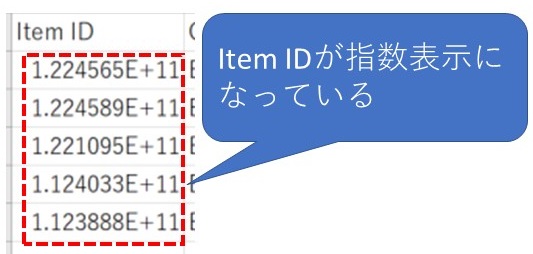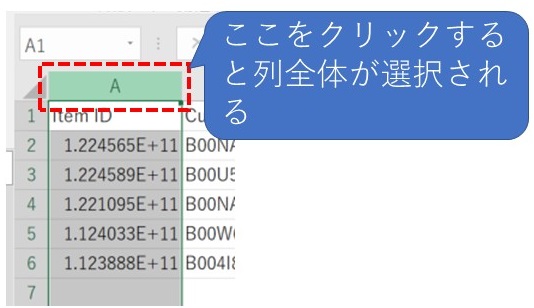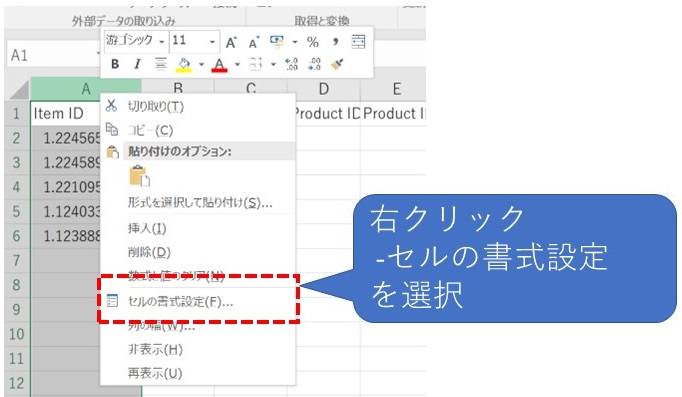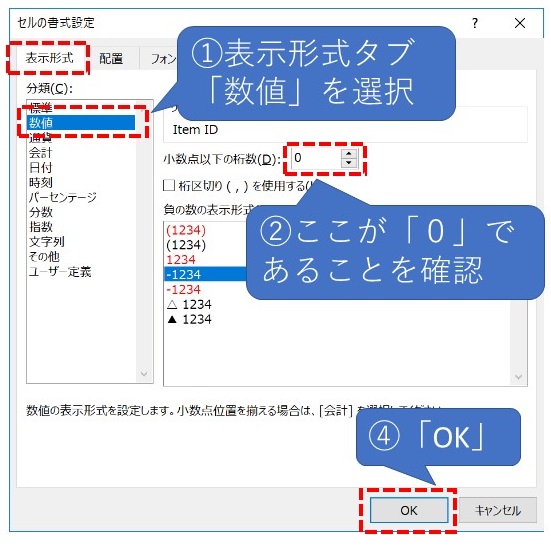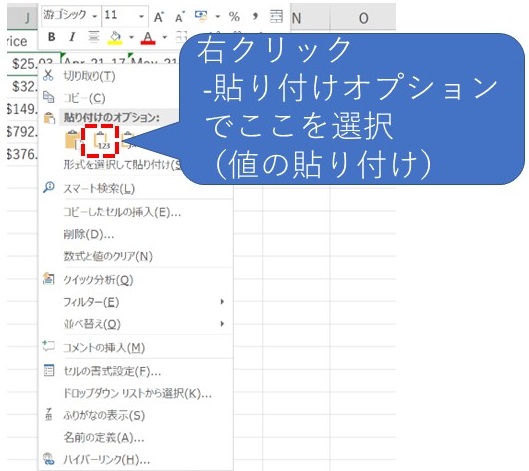eBayのFile Exchangeを使うためには、Excel等の表計算ソフトが必須です。
それは、
(1)eBayからダウンロードするFile Exchange用データ
(2)File Exchange用の入力データ
のどちらのデータも、数字・文字列等の項目をカンマ「,」で区切ったCSVファイルを取り扱う必要があるからです。CSVファイルを扱うのはExcelの得意技ですね。
でも、Excelというと
- キライだ!
- ムズカシイ!
などという声が聞こえてきそうです。
そんな方のために、eBayのFile Exchange用データを作成する際に便利なExcelの3つの機能を紹介します。
1.並べ替え
eBayでFile Exchangeを使いこなすためのExcel3つの機能
まず最初は「並べ替え」機能です。Excelでは、データを大きい順、小さい順などに並べる「並べ替え機能」があります。この「並べ替え機能」をうまく使えば、このようなことができるようになります。
(1)価格で並べ替え
eBayへ出品している商品のうち、一定価格以上の商品の見直しをすることで、資金を圧迫する高額商品の価格を適切に見直すことができるようになります。eBayからダウンロードしたFile Exchange用データをExcelで開き、価格の列で価格が高い順に並べ替えをします。これで高額商品をまとめて調整するのが簡単になります。
(2)eBayで設定したカスタムラベル順で並べ替え
有在庫販売の場合、仕入れた順番にeBayにてカスタムラベルを付けていきます。このため、カスタムラベルの小さい番号が売れ残っているということは、長期在庫商品になっているということになります。こちらもダウンロードしたFile Exchange用のCSVファイルをExcelで開きカスタムラベルの列で、小さい順に並び変えると価格調整がしやすくなります。これらの商品をまとめて、File Exchangeを使って価格見直しを行うことができます。
(3)Watchers順に並べ替え
こちらでも紹介しましたが、どんな商品でも出品価格は、最終的にはお客様の反応を見るしかありません。出品して売れなかった商品について、Watcher(=Watchを付けてくれた人)が居るか居ないかもその一つの基準になります。これをエクセルでWatchers順に並べ替えることで、効果的な価格の見直しを行うことができます。
(4)カテゴリ順に並べ替え
特定のカテゴリの商品だけ
・価格を見直したい
・出品期間を短くして露出を増やしたい
などという場合に、これらをまとめてエクセルで編集をすることができるようになります。
「並べ替え機能」の使い方です。
(1)編集したいCSVファイルをエクセルで開きます。
(以下のサンプルは、Unsoldデータをダウンロードして開いたもの)
(2)左上のこちらをクリックすると、シート全体が選択されます。
(3)「データ」タブの「並べ替え」ボタンを押します。
(4)並び替える項目と並び順を選択します。先頭行に項目が記載されている場合には、「先頭行をデータの見出しとして使用する」にチェックしておくと1行目は並べ替えの対象から外れます。
2.表示形式の変更
ファイル・エクスチェンジで多く発生するエラーの一つが、Item IDが正しく入力されてないというエラーです。
Item IDは、イーベイからダウンロードしたのになぜエラーが発生するか?
・
・
・
それが表示形式のミスです。
Item IDは12桁の数字です。イーベイからダウンロードしたデータをエクセルで開くと「1.234456E+11」と指数形式で表示されます。これを編集してファイル・エクスチェンジを作成し、そのままCSV形式で保存すると、ItemIDが意図しない数字に変わって保存される場合があります。
これを防ぐための一手間が「表示形式の変更」です。
「表示形式の変更」の使い方です。
(1)ItemIDの列を選択(列番号をクリック)
(2)右クリックで「セルの書式設定」を開く
(3)「表示形式」のタブで「数値」を選択し、「OK」を押す
これで正しい表示形式となります。
ファイル・エクスチェンジの形式で正しく作成されたかは、作成したCSVファイルをnotepadのようなテキストエディタで開いてみるとわかります。
3.形式を選択して貼り付け
現状の価格から5%OFFなど一定の割合で値下げする場合の価格は、開いてる列に
「=A2*0.95」
などという数式を記載することで作成することができます。
しかし、この価格を計算した数式をそのままコピー&ペーストすると正しい値が入力できません。このような場合に使うのが、「形式を選択して貼り付け」という機能です。
「形式を選択して貼り付け」の使い方です。
(1)コピー範囲を選択して、右クリック-コピー(若しくはCtrl+C)
(2)貼り付け位置を選択し、右クリック-貼り付けのオプションでこれを選択
セルを選択すると数式ではなく、数字になっていればOKです。
使いたい機能だけ使えれば十分
イーベイでファイル・エクスチェンジを使うために、エクセルのすべての機能をマスターする必要はありません。ここで紹介したような幾つかの機能を覚えるだけでも十分に使いこなすことができます。
まずは、いろいろ触ってみて、わからない点は調べてみましょう。
エクセルを使ってファイル・エクスチェンジのデータを作成する際、
・こんなことはできないか?
・このような機能はないか?
など疑問がありましたら、お気軽にお問い合わせ下さい。